Face ID:n käyttäminen iPhonessa tai iPad Prossa
Face ID:n ansiosta voit esimerkiksi avata iPhonen tai iPadin lukituksen turvallisesti, vahvistaa ostoksia ja kirjautua appeihin – pelkällä vilkaisulla.


Face ID:n käyttöönotto
Varmista, ettei TrueDepth-kameran tai kasvojesi edessä ole mitään. Jos nenäsi tai suusi edessä on jotain, kuten silmälasit tai kasvomaski, saatat saada pyynnön poistaa se käyttöönoton ajaksi.
Voit käyttää Face ID:tä myös kasvomaskin kanssa Face ID toimii parhaiten, kun iPhone tai iPad on noin 25–50 cm:n päässä kasvoista.
Face ID:n käyttöönotto:
Siirry Asetuksiin ja napauta sitten Face ID ja pääsykoodi. Anna pääsykoodisi pyydettäessä. Jos et ole asettanut pääsykoodia, sinua pyydetään luomaan sellainen, jotta henkilöllisyytesi voidaan varmistaa toisellakin tavalla.
Napauta Ota Face ID käyttöön.
Pidä laitteesi pystyasennossa, kohdista kasvosi sen etupuolelle ja napauta sitten Aloita.
Sijoita kasvot kehykseen ja liikuta päätäsi hitaasti, kunnes ympyrä on täynnä. Jos et voi liikuttaa päätäsi, napauta Käyttöapuvalinnat.
Kun ensimmäinen Face ID -skannaus on valmis, napauta Jatka.
Täytä ympyrä toisen kerran liikuttamalla päätäsi hitaasti.
Napauta Valmis.
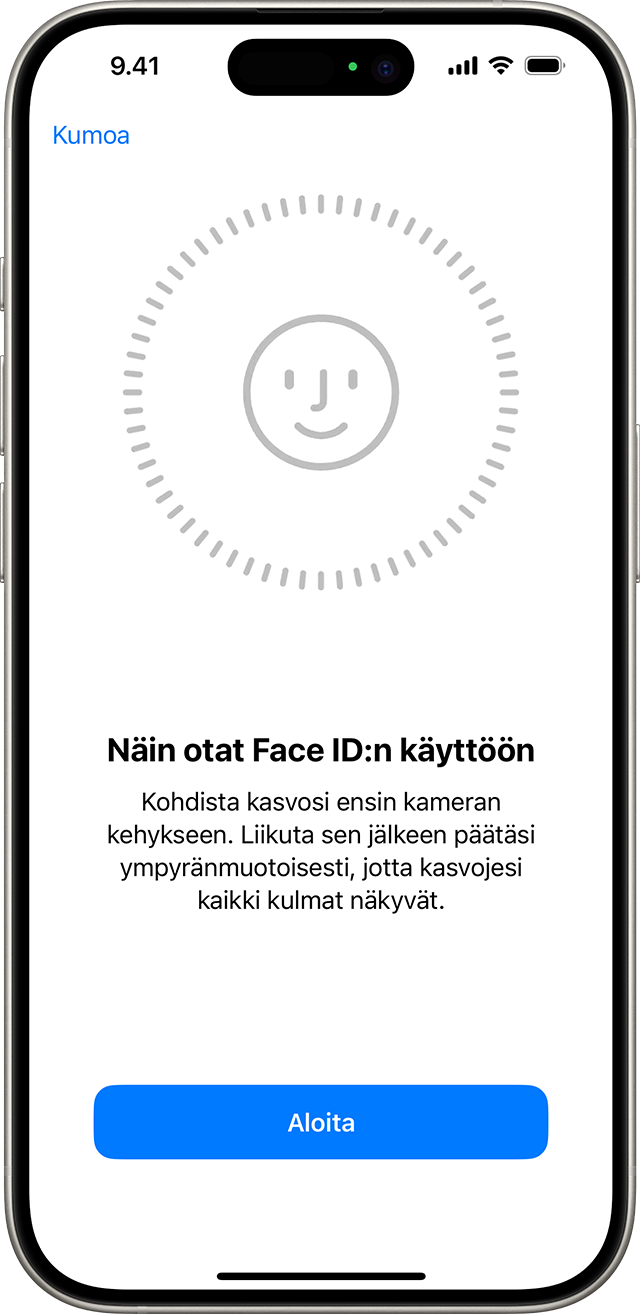
Voit valita ominaisuudet, joiden kanssa Face ID:tä käytetään, tai nollata Face ID:n avaamalla Asetukset ja napauttamalla Face ID ja pääsykoodi.
Tarvitsetko apua Face ID:n käytössä? Katso, mitkä iPhone- ja iPad-mallit tukevat Face ID:tä.
Et voi käyttää Face ID:tä vaakatilassa, jos Face ID maskin kanssa on päällä.

iPhonen tai iPadin lukituksen avaaminen Face ID:n avulla
Herätä iPhone tai iPad nostamalla tai napauttamalla.
Pyyhkäise sitten lukitun näytön alaosasta ylöspäin.
Jos käytät iPhonea, pitele sitä pystyasennossa ja sitten vilkaise sitä.
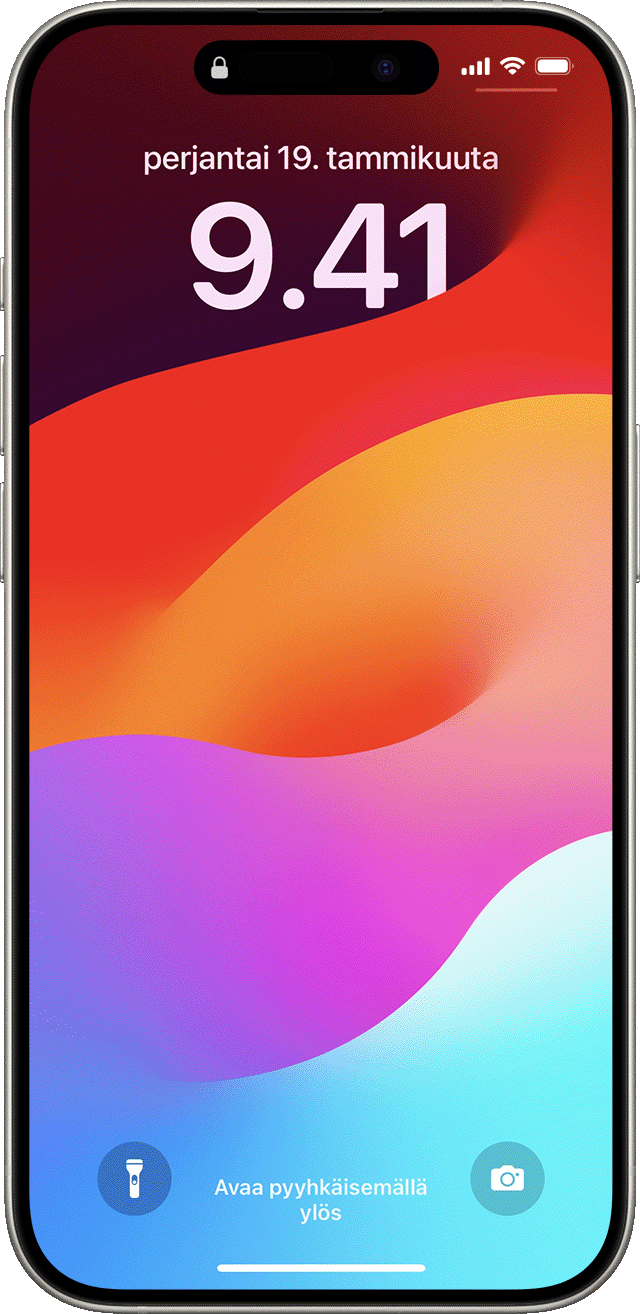
iPadissa, iPhone 12:ssa tai uudemmassa voit pitää laitetta pysty- tai vaakasuunnassa. Jos se on vaaka-asennossa, varmista, että sormesi ei peitä TrueDepth-kameraa. Vilkaise sitten näyttöä. Jos käytät kasvomaskia, joka peittää suusi ja nenäsi, sinua pyydetään automaattisesti antamaan pääsykoodi sen jälkeen, kun olet pyyhkäissyt ylöspäin.
Voit laittaa tämän toiminnon päälle tai pois päältä napauttamalla Asetuksissa Face ID ja pääsykoodi ja sitten iPhonen lukituksen poisto tai iPadin lukituksen poisto.

Ostosten tekeminen Face ID:n avulla
Face ID:n avulla voit todentaa Apple Pay -ostokset sekä iTunes Storessa, App Storessa ja Apple Booksin Book Storessa tekemäsi ostokset.
Face ID:n käyttäminen Apple Payn kanssa
Ostoksien tekeminen kaupassa:
Varmista, että käytössäsi on iPhone.
Varmista, että olet ottanut Apple Payn käyttöön ja laittanut sen päälle kohdassa Asetukset > Face ID ja pääsykoodi.
Jos haluat käyttää oletuskorttia, paina sivupainiketta kaksi kertaa. Jos haluat käyttää muuta korttia, paina sivupainiketta kaksi kertaa, napauta oletuskorttia ja valitse sitten toinen kortti.
Todentaudu Face ID:n avulla vilkaisemalla iPhonea. Jos käytät kasvomaskia, joka peittää suusi ja nenäsi, mutta et ole ottanut käyttöön Face ID maskin kanssa -toimintoa, napauta Maksa pääsykoodilla ja anna pääsykoodisi.
Pidä iPhonen yläosaa lähimaksupäätteen lähellä.
Odota, kunnes näytössä lukee Valmis, ja näet valintamerkin.
Ostoksien tekeminen apeissa tai verkossa Safarilla:
Napauta Osta Apple Paylla -painiketta tai valitse Apple Pay maksutavaksi. Vahvista maksutietosi. Voit valita maksua varten toisen kortin napauttamalla kortin vierestä Seuraava-painiketta >.
Kaksoisklikkaa sivupainiketta ja vilkaise sitten iPhonea tai iPadia.
Odota, kunnes näytössä lukee Valmis, ja näet valintamerkin.
Face ID:n käyttäminen iTunes Storessa, App Storessa ja Apple Booksin Book Storessa
Jos haluat ostaa sisältöjä Face ID:llä iTunes Storessa, App Storessa tai Book Storessa, valitse Asetukset > Face ID ja pääsykoodi ja varmista, että iTunes ja App Store on otettu käyttöön. Noudata sen jälkeen seuraavia ohjeita:
Avaa iTunes Store, App Store tai Book Store, ja napauta sitten ostettavaa kohdetta.
Kun saat maksukehotuksen, kaksoisklikkaa sivupainiketta ja vilkaise sitten iPhonea tai iPadia. Jos käytät kasvomaskia, joka peittää suusi ja nenäsi, mutta et ole ottanut käyttöön Face ID maskin kanssa ‑toimintoa, napauta Maksa pääsykoodilla ja anna pääsykoodisi.
Odota, kunnes näytössä lukee Valmis, ja näet valintamerkin.

Sinua saatetaan pyytää antamaan Apple ID:si salasana ensimmäisen oston yhteydessä iTunes Storessa, App Storessa tai Book Storessa.

Sisäänkirjautuminen Face ID:n avulla
Face ID:n avulla voit kirjautua tiettyihin appeihin sekä täyttää automaattisesti käyttäjätunnuksia ja salasanoja Safarin verkkosivustoilla.
Appeihin kirjautuminen
Face ID:n avulla voit kirjautua appeihin, jotka tukevat kirjautumista Touch ID:llä:
Avaa appi ja napauta kirjautumispainiketta.
Anna apin käyttää käyttäjätunnusta tai salasanaa, jos tätä kysytään.
Kirjaudu sisään vilkaisemalla iPhonea tai iPadia.
Voit tarkastella ja hallita Face ID:tä kirjautumisessa käyttäviä appeja valitsemalla Asetukset > Face ID ja pääsykoodi ja napauttamalla Muut apit.
Jos käytät Face ID:tä tukevaa appia, mutta sinua ei kehoteta käyttämään Face ID:tä kirjautumisessa, sinun täytyy ehkä ensin kirjautua appiin manuaalisesti.
Salasanojen automaattinen täyttäminen Safarissa
Face ID:n avulla voit automaattisesti täyttää tallennetut käyttäjätunnukset ja salasanat Safari-verkkosivustoilla:
Valitse Asetukset > Face ID ja pääsykoodi ja ota sitten käyttöön Salasanan autom. täyttö.
Avaa Safari ja siirry verkkosivustolle.
Napauta kirjautumiskenttää. Jos käyttäjätunnuksesi tai salasanasi näkyy näppäimistön yläpuolella, napauta sitä.
Täytä käyttäjätunnuksesi ja salasanasi automaattisesti vilkaisemalla iPhonea tai iPadia.
Lisätietoja
Eleiden käyttäminen iPhone 13:ssa ja muissa Face ID -malleissa.
Tutustu Face ID:n käyttämiseen kasvomaskin kanssa iPhone 12:ssa ja uudemmissa.
